Cómo crear un plan de envío de Amazon FBA: la guía definitiva
Publicado: 2023-07-16Si es un vendedor de Logística de Amazon, debe crear un plan de envío .
En esta guía de envío de Amazon, lo guiaré a través de todo lo que necesita saber para crear un plan de envío de Amazon FBA , desde el manejo de múltiples productos hasta la elección entre métodos de envío SPD o LTL.
Al seguir los pasos que describo a continuación, aprenderá cómo administrar eficientemente su inventario y maximizar sus ventas en el mercado en línea más grande del mundo.
¿Está interesado en crear una marca sólida y defendible para sus productos? Si es así, preparé un paquete integral de recursos que lo ayudarán a lanzar su propia tienda en línea desde cero. ¡Asegúrate de agarrarlo antes de irte!
Cómo crear un nuevo plan de envío de Amazon FBA
La creación de un nuevo plan de envío de Amazon FBA consta de 7 pasos.
- Seleccione su inventario para ser enviado
- Introduce tu lugar de recogida
- Introduce tu destino
- Agregue su tipo de embalaje y cantidad
- Imprimir etiquetas SKU
- Confirmar detalles de envío
- Imprimir etiquetas de envío
Aquí hay instrucciones paso a paso para crear un nuevo plan de envío de Amazon.
Paso 1: seleccione el inventario que se enviará
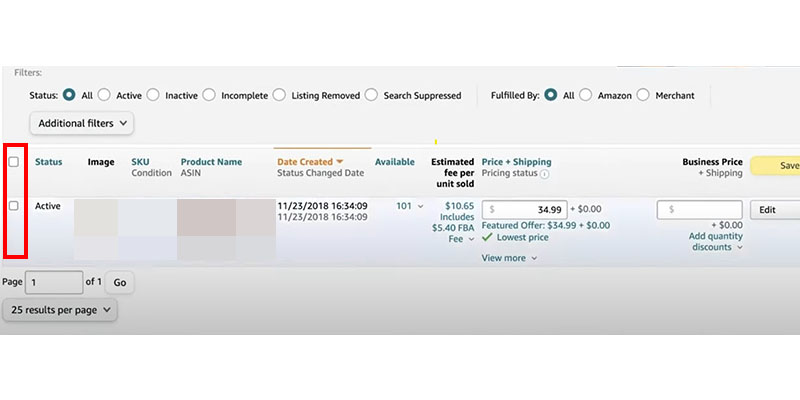
Comience iniciando sesión en su cuenta de Amazon Seller Central , diríjase a "Inventario" y haga clic en "Administrar inventario" en el menú desplegable.
Seleccione las casillas de verificación de los productos que desea enviar a Amazon a la izquierda y haga clic en el botón "Acción en 'X' seleccionado" sobre el tablero. Luego seleccione "Enviar/Reabastecer inventario" en el menú desplegable.
Si está enviando un solo producto , haga clic en "Editar" en el lado derecho del producto y seleccione "Enviar/Reabastecer inventario" en el menú desplegable.
Nota : si no ve la opción "Enviar/Reabastecer inventario", probablemente haya elegido el método de cumplimiento "Cumplimiento por comerciante". Puede cambiar a Logística de Amazon seleccionando "Cambiar a Logística de Amazon" en el mismo menú desplegable.
Paso 2: ingrese su ubicación de recogida
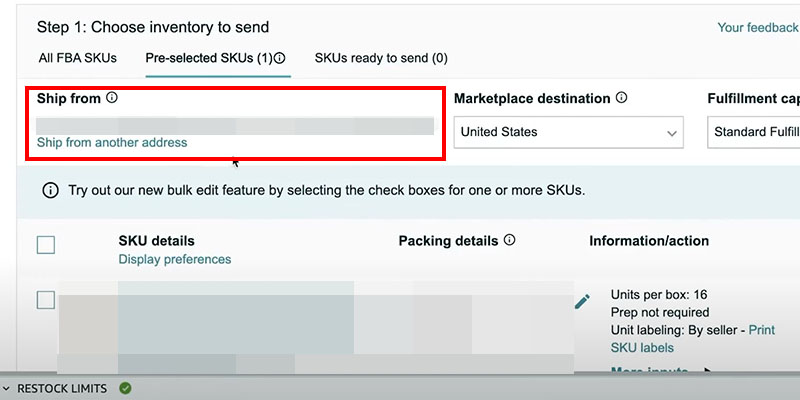
Una vez que haya seleccionado sus productos para enviar a Amazon, será dirigido a una página para crear su plan de envío.
Aquí verá los artículos seleccionados anteriormente en la pestaña "SKU preseleccionados". Si no agregó un artículo a la lista inicialmente, diríjase a la pestaña "Todos los SKU de Logística de Amazon" y seleccione el producto para incluirlo en su lista.
Ingrese una dirección de "Envío desde" en el lado izquierdo de su pantalla. La dirección "Enviar desde" tiene dos propósitos:
- Para determinar la dirección de devolución de los artículos que no se pueden entregar.
- Para identificar los centros logísticos apropiados a los que envía sus artículos.
A Amazon no le preocupa qué dirección ingresa. Puede usar la dirección de su agente de carga, la dirección de su casa o incluso una dirección inventada.
Muchos vendedores que importan productos de China usan una dirección de California, por lo que Amazon asigna un almacén de Logística de Amazon cerca del puerto. Si bien esto va en contra de las pautas de Amazon, muchos vendedores usan este método para ahorrar en los costos de envío.
Paso 3: destino del mercado de entrada y capacidad de cumplimiento
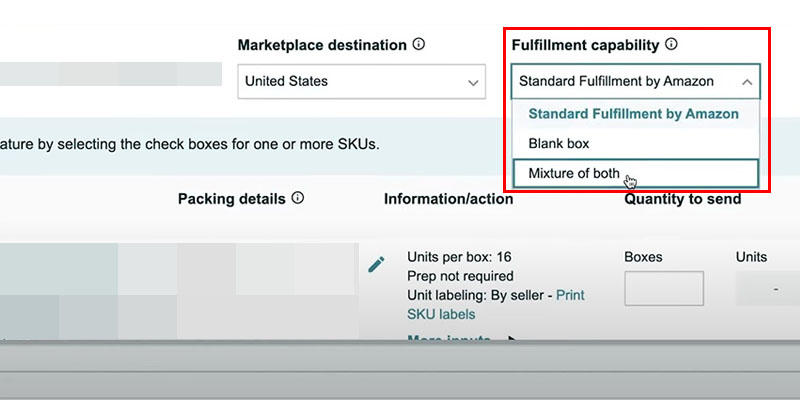
Ingrese un destino de mercado para enviar sus productos. Para muchos, el destino será Estados Unidos.
Verá un menú desplegable de "Capacidad de cumplimiento" si está utilizando el servicio de cumplimiento multicanal de Amazon. Este servicio le permite a Amazon manejar el almacenamiento, el empaque y el envío de los productos que vende a través de varios canales, como su sitio web y otros mercados, como eBay.
Puede seleccionar una de las tres opciones:
- Logística estándar de Amazon : elija esta opción si desea crear un plan de envío para vender productos a los clientes de Amazon.
- En blanco : seleccione esta opción si está vendiendo sus productos a otros canales que no sean Amazon.
- Combinación de ambos : seleccione esta opción si desea que Amazon envíe los productos a los clientes desde Amazon y otros canales de venta.
Paso 4: agregue el tipo de embalaje y la cantidad para enviar
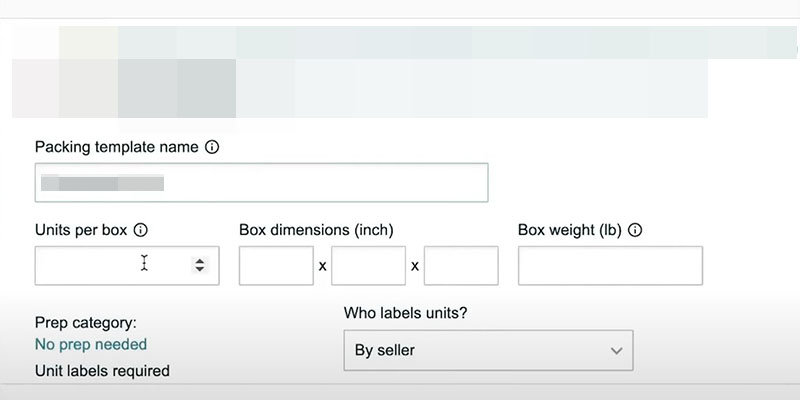
Si es la primera vez que realiza un envío a un centro logístico de Amazon, cree una plantilla de embalaje seleccionando "Crear nueva plantilla de paquete de caja" en el menú desplegable "Detalles de embalaje".
Antes de agregar detalles de empaque, debe decidir qué tipo de empaque usar.
Hay dos tipos:
- Productos individuales : Cada caja contiene diferentes SKU mezclados entre sí. Por ejemplo, si vende 1000 unidades de SKU mixtos, puede tener una caja con 50 unidades, la otra con 100 unidades, y así sucesivamente.
- Productos empacados en cajas : Todas las cajas contienen SKU idénticos en las mismas condiciones y en cantidades iguales. Por ejemplo, si vende 1000 unidades en 10 cajas, cada caja debe tener 100 unidades.
Utilice el tipo de embalaje de producto individual cuando envíe varios artículos de diferentes tipos o condiciones en la misma caja.
Alternativamente, use la opción de productos empacados en cajas cuando envíe más de una caja, cada una llena con un solo tipo de producto.
Luego, ingrese los siguientes detalles en la ventana emergente "Detalles del embalaje":
- Nombre de la plantilla de embalaje : agregue un nombre de plantilla simple. Por ejemplo, puede agregar "Productos individuales" si está utilizando el tipo de embalaje de productos individuales.
- Unidades por caja : Una unidad es lo que recibe un cliente. Por ejemplo, si vende un libro y un bolígrafo en un paquete, sigue siendo una unidad.
- Dimensiones de la caja : agregue las dimensiones de la caja en pulgadas. El tamaño no debe ser más de 25 pulgadas por lado.
- Peso de la caja : Agregue el peso en libras. Amazon restringe el peso de la caja a 50 libras.
- Categoría de preparación : está preestablecida en "No se necesita preparación". Puede hacer clic en el hipervínculo y verificar en el menú desplegable si sus productos necesitan una preparación de embalaje adicional. Por ejemplo, los artículos afilados y frágiles requieren espuma y acolchado adicionales para evitar daños durante el envío.
- ¿Quién etiqueta las unidades? : Si usted o su proveedor están etiquetando, puede seleccionar "Por vendedor". Si desea que Amazon agregue etiquetas de productos, elija "Por Amazon". Tenga en cuenta que Amazon cobra una tarifa de $ 0.55 por unidad.
Haga clic en "Guardar" para guardar la plantilla.
Finalmente, ingrese la cantidad de cajas que está enviando a los almacenes de Amazon en el campo "Cajas". Haga clic en "Listo para enviar" debajo de la columna "Cantidad para enviar".
Paso 5: Imprimir etiquetas de SKU
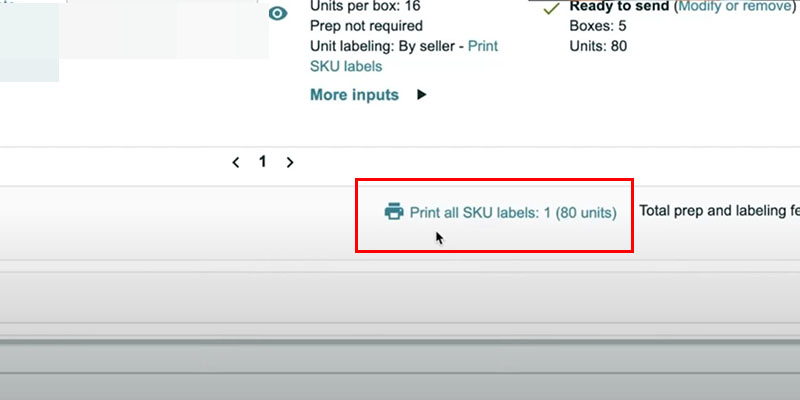
Este paso implica imprimir etiquetas FNSKU para cada uno de sus productos, lo que ayuda a Amazon a rastrearlos e identificarlos.
Para imprimir las etiquetas, haga clic en el hipervínculo "Imprimir todas las etiquetas SKU" ubicado en la parte inferior del tablero "Paso 1". Desde allí, puede elegir el formato de impresión y el tamaño de la etiqueta antes de hacer clic en "Imprimir" para descargar las etiquetas.
Haga clic en "Confirmar y continuar" en la parte inferior del tablero para continuar.
¡Estas FNSKU de Amazon deben aplicarse a cada caja de producto antes del envío!
Paso 6: Confirmar envío
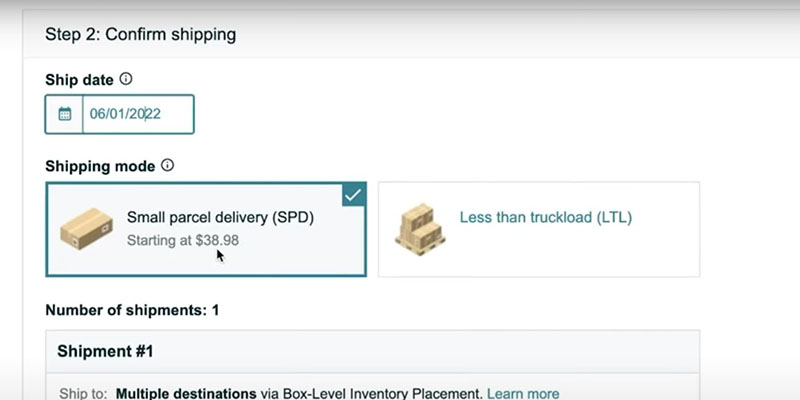

Confirme el envío seleccionando su fecha de envío, modo y transportista.
Primero, agregue una "Fecha de envío" para la recogida de mercancías. Luego, seleccione su "Modo de envío".
Hay dos opciones diferentes en el modo de envío:
- Entrega de paquetes pequeños (SPD) : los productos se empaquetan en cajas individuales. La mayoría de los nuevos vendedores de Amazon optarán por esta opción.
- Carga inferior a un camión (LTL) : las cajas o las cajas se apilan o paletizan. Los vendedores experimentados usan esta opción para enviar paletas a los almacenes de Amazon FBA.
A continuación, seleccione un transportista de envío. Amazon ofrece dos opciones:
- Transportista asociado de Amazon : Amazon ofrece tarifas de envío con grandes descuentos para UPS.
- Operador no asociado de Amazon : puede utilizar su propio operador seleccionando una de las opciones del menú desplegable.
Una vez que haya terminado de seleccionar las opciones adecuadas, haga clic en "Aceptar cargos y confirmar envío" en la parte inferior derecha.
Paso 7: imprima sus etiquetas
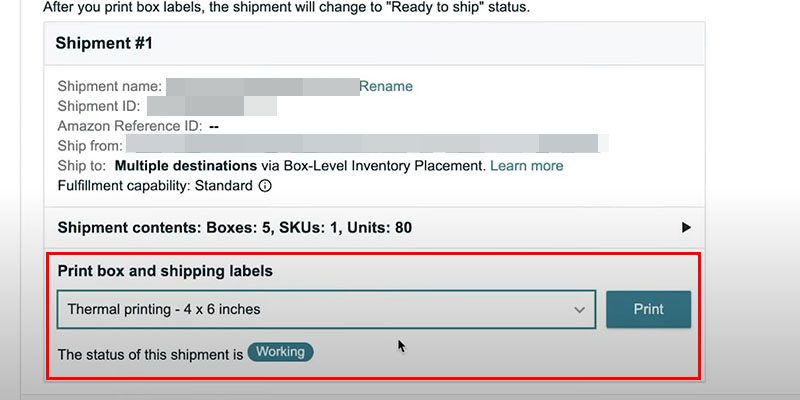
El paso final del proceso es imprimir las etiquetas de las cajas y asegurarse de que se coloquen en las cajas correctas.
Este paso también proporciona información sobre a qué almacén(es) se enviará su inventario.
Desafortunadamente, no puede seleccionar el almacén donde se entrega su envío. Entonces, si Amazon asigna múltiples almacenes, debe realizar envíos a todos ellos.
Para rastrear el envío y ver su ubicación de envío, vaya a "Inventario"> "Gestionar envíos FBA" y vea los detalles del envío.
¿Qué sucede si su envío se asigna a más de un almacén de Logística de Amazon?
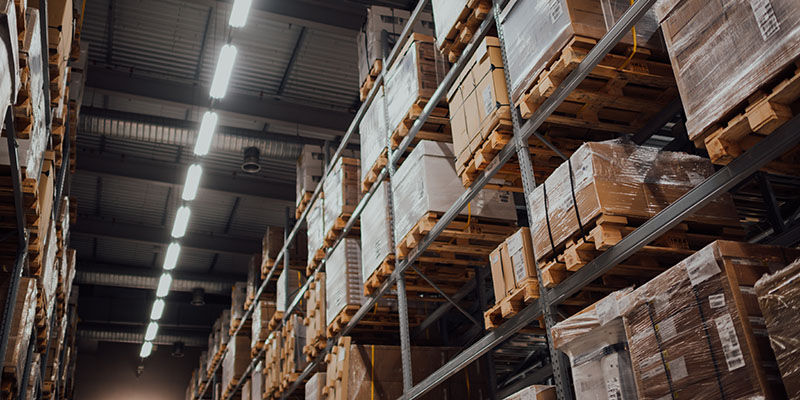
Si su envío se asigna a varios almacenes de Logística de Amazon, debe realizar el envío a todos ellos.
Las posibilidades de ser asignado a múltiples almacenes son mayores si tiene un inventario grande o sobredimensionado. Desafortunadamente, esto puede aumentar los costos de envío y el tiempo requerido para administrar su inventario.
El Servicio de colocación de inventario de Amazon le permite enviar todo su inventario a un único centro logístico por un costo adicional.
Servicio de colocación de inventario de Amazon
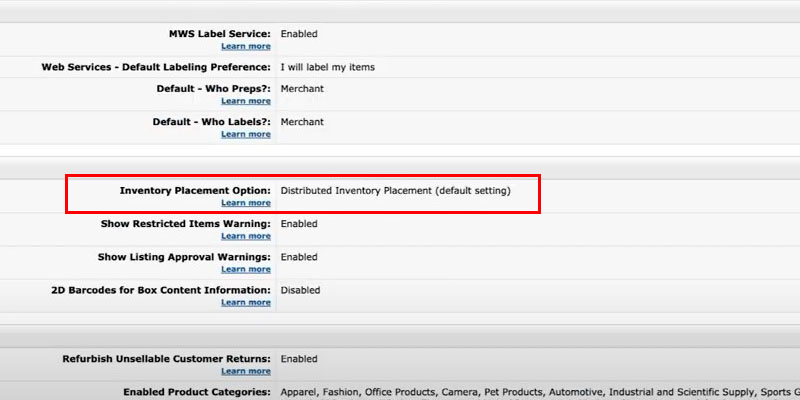
El Servicio de ubicación de inventario de Amazon es un servicio de distribución diseñado para ayudar a los vendedores de Logística de Amazon a administrar su inventario.
Permite a los vendedores enviar todo su inventario a un único centro logístico de Amazon, lo que elimina la necesidad de enviar envíos separados a varios centros logísticos de Amazon en diferentes regiones.
Siga estos pasos para activar el Servicio de ubicación de inventario:
- Vaya a "Configuración" en la parte superior derecha de su cuenta de Amazon Seller Central.
- Seleccione "Cumplimiento de Amazon" en el menú desplegable.
- Vaya a la sección "Configuración de entrada" y cambie la "Opción de ubicación de inventario" de "Ubicación de inventario distribuida" a "Servicio de ubicación de inventario". Puede hacerlo haciendo clic en el botón "Editar" de "Configuración de entrada".
- Haga clic en "Actualizar" para guardar los cambios.
- Vaya a "Administrar inventario" y cree un nuevo plan de envío.
Recuerde volver a cambiar a la configuración predeterminada de "Ubicación de inventario distribuido" una vez que haya creado un nuevo plan de envío utilizando el Servicio de ubicación de inventario.
De lo contrario, cada envío que configure después de eso utilizará automáticamente el Servicio de ubicación de inventario sin notificarle. Esto podría generar tarifas inesperadas ya que el Servicio de colocación de inventario no es gratuito.
Tarifas del servicio de colocación de inventario

Las tarifas del Servicio de ubicación de inventario comienzan en $0.30 por libra y suben hasta $1.30 para artículos de más de cinco libras. Estas tarifas se basan en el peso y la cantidad de los artículos que se envían.
Así es como Amazon calcula las tarifas del Servicio de colocación de inventario:
| TAMAÑO | PESO | HONORARIOS |
| Estándar | 1 libra o menos | $0.30 |
| Estándar | 1 a 2 libras | $0.40 |
| Estándar | Por encima de 2 libras | $0.40 + $0.10 por libra por encima de las primeras 2 libras |
| Demasiado grande | 5 libras o menos | $1.30 |
| Demasiado grande | Por encima de 5 libras | $1.30 + $0.20 por libra por encima de las primeras 5 libras |
El cálculo de las tarifas del Servicio de ubicación de inventario se puede encontrar en la sección "Revisar envío" al crear un nuevo plan de envío.
Por ejemplo, si tiene un envío de 1000 unidades que pesan tres libras cada una, la tarifa del Servicio de colocación de inventario sería de $0,50 por unidad o $500.
Cómo preparar su envío de Amazon

Puede preparar su envío de Amazon navegando a la cola de envío, donde encontrará todos sus planes de envío.
Recuerde, una vez que crea un plan de envío, solo puede modificar la fecha de envío, el nombre del envío y la cantidad de unidades. Si desea editar cualquier otro detalle, es posible que deba eliminar el plan y crear uno nuevo.
Sigue estos pasos para cambiar el número total de unidades de tu plan de envío:
- Vaya a la pestaña "Inventario" y seleccione "Envíos".
- Busque el plan de envío y haga clic en el botón "Trabajar en el envío" en el lado derecho.
- Haga clic en el hipervínculo "Ver o editar contenido" en la sección "Paso 3: Etiquetas de caja impresas".
- Agregue la nueva cantidad en el campo "Cantidad actualizada".
- Haz clic en "Validar actualizaciones".
Amazon solo te permite modificar la cantidad en un 5% o seis unidades por SKU por envío, lo que sea mayor. Recibirá un mensaje de error si la cantidad ingresada excede el límite recomendado.
¿Debería elegir la entrega de paquetes pequeños (SPD) o menos de camión completo (LTL)?

Debe elegir Small Parcel Delivery para envíos de menos de 30 cajas individuales y Less Than Truckload para envíos de más de 30 cajas paletizadas según las especificaciones de Amazon.
Dado que SPD simplemente envía cajas de cartón individuales a Amazon, es más adecuado para las pequeñas empresas que envían pequeños paquetes individuales a los clientes.
Sin embargo, tenga en cuenta que existe un límite de 200 cajas por envío para SPD.
Por otro lado, si envía más de 30 cajas, es más rentable usar LTL, que es adecuado para vendedores con más inventario para enviar.
El método LTL solo se usa para cajas que pesan entre 150 lb y 15 000 lb.
Aunque el tiempo de tránsito es mayor para LTL, es más rentable. También ofrece mayor seguridad, ya que es más probable que los palés permanezcan seguros durante el transporte.
Pensamientos finales

Crear un nuevo plan de envío de Amazon FBA puede ser intimidante, especialmente para los principiantes. Sin embargo, siguiendo el proceso paso a paso descrito en esta guía, puede crear fácilmente un plan de envío que cumpla con las pautas de Amazon y entregue sus productos a tiempo en los almacenes de Logística de Amazon.
Recuerde mantenerse organizado, verifique dos veces su información y use transportistas confiables para minimizar la ansiedad y garantizar entregas sin problemas.
Y si su fabricante está manejando el envío de Alibaba a Amazon, asegúrese de comunicarse claramente con ellos sobre el proceso.
Para obtener más información sobre las mejores prácticas para importar desde China, consulte mis artículos, Importación desde China: una guía completa para principiantes y Marcas de envío: una guía para marcar y etiquetar envíos.
